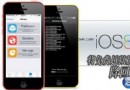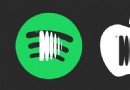6.1.3/6.1.5完美越獄教程出爐!兼容A4設備
前言:A4設備6.1.3/6.1.5完美越獄教程需要進行三步驟,首先使用紅雪Redsn0w進行不完美越獄,然後再進行引導開機,最後使用p0sixspwn進行完美越獄。
注意事項
1.將下載下來的紅雪工具解壓,放在C盤目錄下(注意不同系統用戶,目錄路徑不同)
XP用戶:C:\Program Files\Common Files\Apple\Apple Application Support
Win7用戶:C:\Program Files\Common Files\Apple\Mobile Device Support
2.越獄過程中,有出現任何錯誤或失敗問題,請重啟設備,重啟紅雪,從頭開始越獄操作。
一、紅雪Redsn0w不完美越獄教程
1.使用數據線將設備與電腦連接
2.下載越獄工具
redsn0w_win_0.9.15b3.rar(點擊下載)
3.解壓redsn0w_win_0.9.15b3.rar,將裡面所有的文件都拷貝到C盤目錄C:\Program Files\Common Files\Apple\Mobile Device Support下(XP系統用戶是另一個目錄)
提示:不同系統用戶,目錄路徑不同
Win7用戶:C:\Program Files\Common Files\Apple\Mobile Device Support
XP用戶:C:\Program Files\Common Files\Apple\Apple Application Support
4.打開紅雪redsn0w.exe
提示:如果你是Win7用戶,請右鍵點擊redsn0w.exe,選擇【以管理員身份運行】;如果你是XP用戶,雙擊即可。
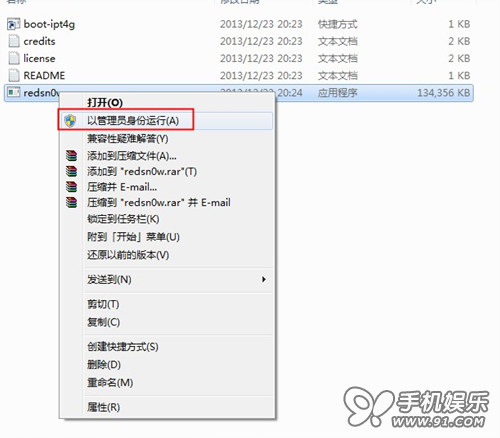
5.點擊【Extras】
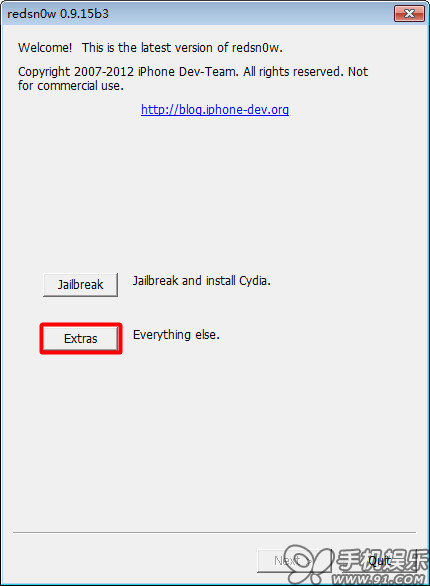
6.點擊【Select IPSW】
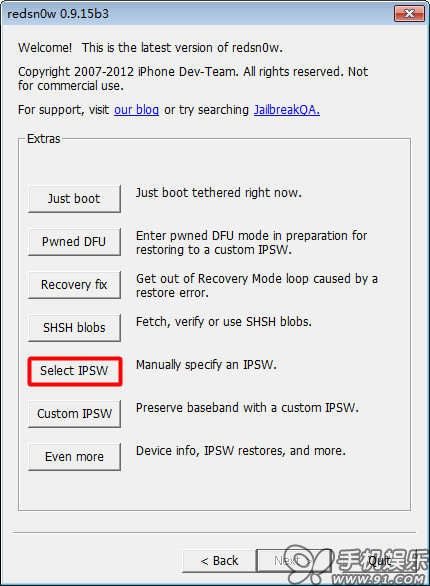
7.選中對應該設備機型的6.0固件,點擊【打開】
注意:這裡無論你的設備機型是6.1.3還是6.1.5,都要使用6.0的固件
例如我的設備是iPod touch4 iOS6.1.5,但是這裡一定要使用iPod touch4 iOS6.0的固件。
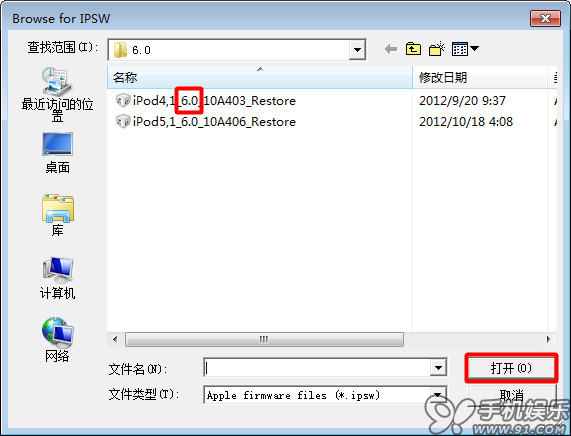
8.出現如下彈窗,點擊【確定】
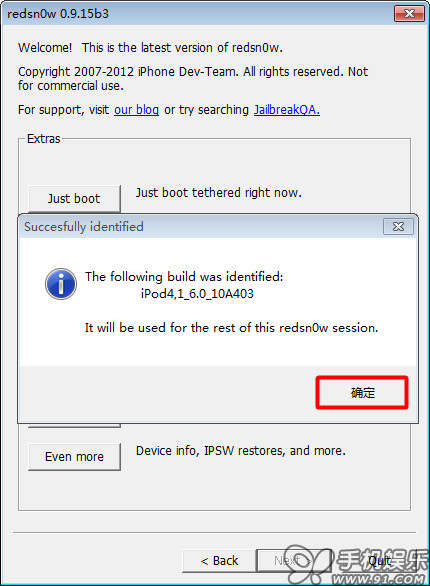
9.點擊【Back】

10.點擊【Jailbreak】
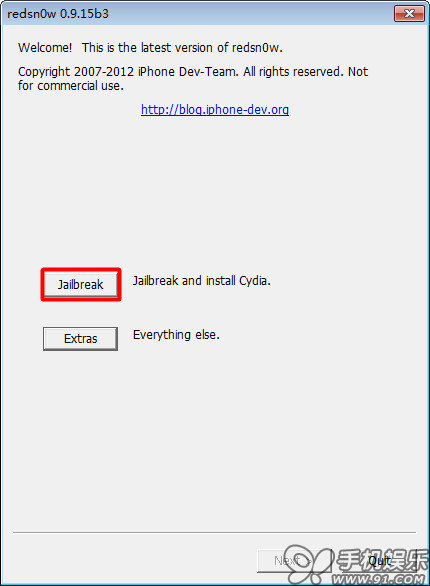
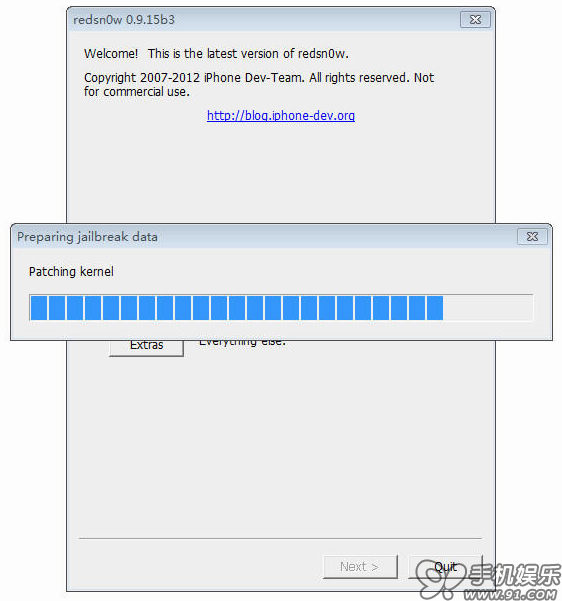
11.將【Enable battery percentage】勾去除!只勾選【Install Cydia】,如下圖所示,然後點擊【Next】
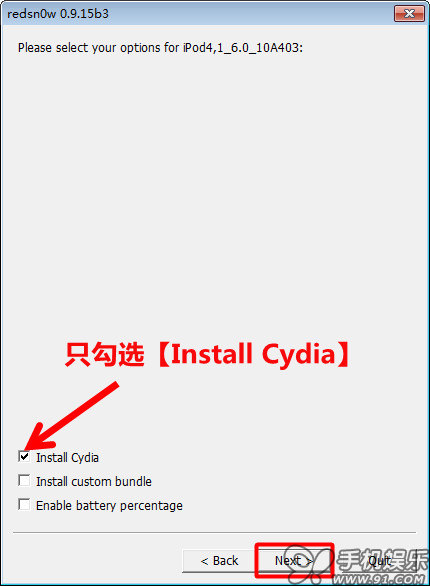
12.如圖所示,進入該界面時,先將設備關機!
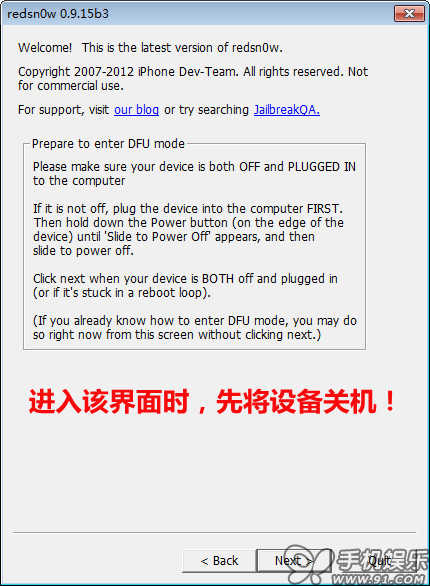
13.確認關機後,點擊【Next】
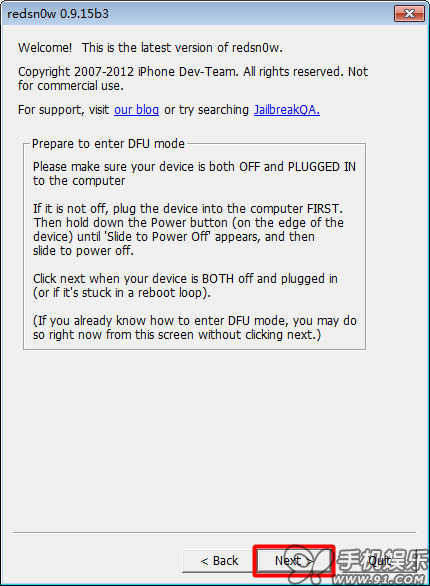
14.接著按照紅雪提示進入DFU模式,成功進入後紅雪會自動操作。
紅雪提示進入DFU模式方法如下:
①、按住頂部的power鍵3秒;
②、不要松開power鍵同時按住home鍵10秒;
③、松開power鍵繼續按住home鍵30秒,一直到iTunes會自動檢測到出於恢復模式的iPhone後再松開。
注意:經多次測試,同一台設備,在不同電腦環境配置下,會有所不同。有的會很順利進入DFU模式,有的則出現DFU錯誤提示。如果一直無法越過DFU,請更換一台電腦重新越獄。

提示:順利進入DFU模式時,會出現設備驅動安裝提示。

然後紅雪會自動運行至以下界面,在該界面可能會停留一段時間,請耐心等待紅雪自動操作。

15.很快紅雪會提示Done!完成,但是此時千萬不要動設備,也不要關閉電腦端的紅雪工具,設備會出現許多命令行。
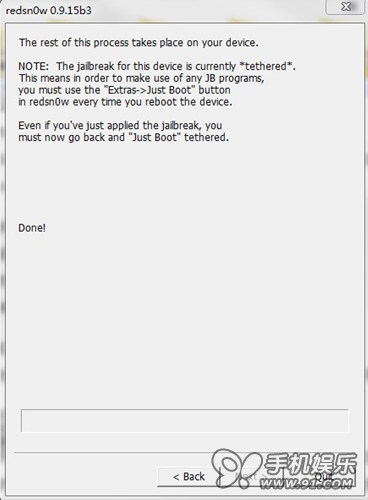
16.最後我們就能看到如下所示的菠蘿頭,請等待菠蘿頭進度條走完,然後設備會自動重啟。
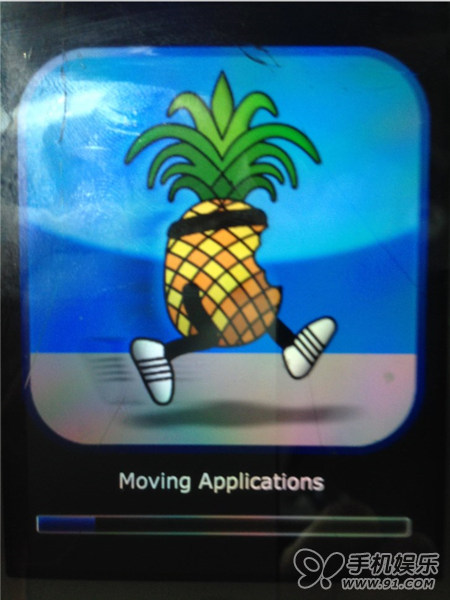
注意:
此時只是利用紅雪完成了不完美越獄,在進行完美越獄操作前,必須先進行開機引導工作,所以接下來我們要做的是不完美引導開機。
- Swift 2.1 為 UIView 添加點擊事宜和點擊後果
- IOS10.11 無法訪問http的問題處理方法
- iOS 微信領取 SDK版本1.7.5(2016年12月27日)
- iOS之App Store上架被拒Legal - 5.1.5問題
- 最新Mac OS X 10.12.1 裝置cocoapods及運用詳解
- iOS之Xcode 8.0真機調試運轉:This ** is running iOS 10.1.1 (14B100), which may not be supported
- 最新Mac OS X 10.12.1 裝置cocoapods及運用步驟
- 項目一 · 直播 ☞ 1.創立項目及配置
- Swift應用案例 1.無限輪播
- 太極iOS8.1.3-iOS8.4完美越獄圖文教程
- iOS 8.4.1降級教程
- 教你在iPhone上查看iOS8.4.1驗證是否關閉
- iOS 9.3.1怎麼批量刪除Safari浏覽記錄
- iOS10.1.1和iOS10.2Beta1哪個好 升級哪個好
- 蘋果IPhone4S美版V版外置卡貼升級7.1聯通無服務解決方法[圖]